DXGI_ERROR_DEVICE_HUNG Hatasını Düzeltmenin 9 Etkili Yolu

DirectX DXGI_ERROR_DEVICE_HUNG 0x887A0006 hatasını grafik sürücülerini ve DirectX
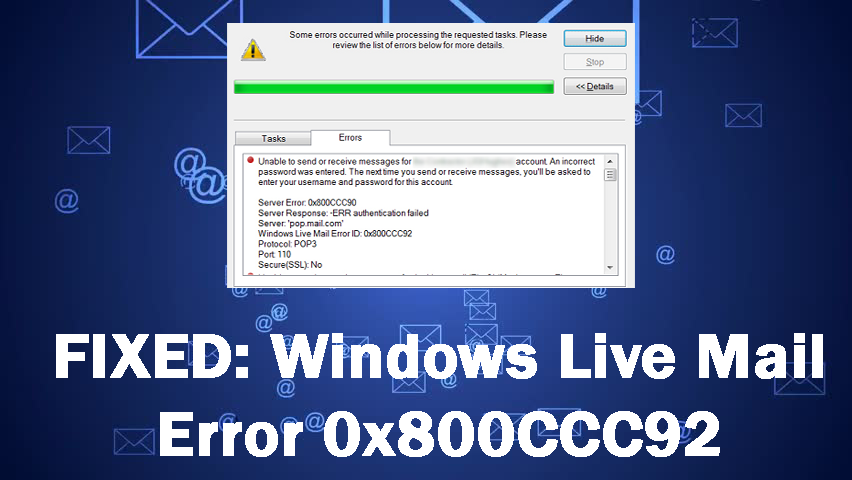
Özet: Windows 10'da veya başka bir Windows sisteminde Live Mail Error 0x800CCC92 alıyor musunuz ? Cevabınız evet ise doğru yerdesiniz, Windows 10 Live Mail'de Hata Kodu 0x800CCC92'yi düzeltmek için aşağıda verilen püf noktalarını uygulayın.
Hata 0x800CCC92 , kullanıcıların Windows Live Mail uygulamasında karşılaştığı çok yaygın bir hatadır. Canlı Posta'da bu hata kodu 0x800CCC92 göründüğünde, bu genellikle e-posta uygulamasının ana bilgisayara bağlanamadığı veya ana bilgisayar adresine erişilemediği veya oturum açmanın e-posta sunucusu tarafından reddedildiği anlamına gelir.
Bu hatanın ana nedeni, e-posta sunucusuyla bir bağlantı sorunudur. Bozuk dosyalar, yanlış e-posta sunucusu ayarları veya yanlış kullanıcı adı veya parola gibi başka nedenler de olabilir.
Ancak bu konu hakkında çok fazla endişelenmenize gerek yok. Çünkü bu yazıda Windows Live Mail'de 0x800CCC92 hata kodunu düzeltmek için size bazı kolay çözümler vereceğim . Öyleyse gidip bu çözümleri deneyelim.
0x800CCC92 Windows Live Mail Hatasını Nasıl Onarabilirsiniz?
İçindekiler
Yöntem 1: İnternet Seçeneğinizi Kontrol Edin
Windows 10'da Canlı Posta Hatası 0x800CCC92'yi düzeltmek için İnternet ayarlarınızı kontrol edin ve bazı değişiklikler yapın. İnternet ayarlarını kontrol etmek için verilen adımları izleyin:

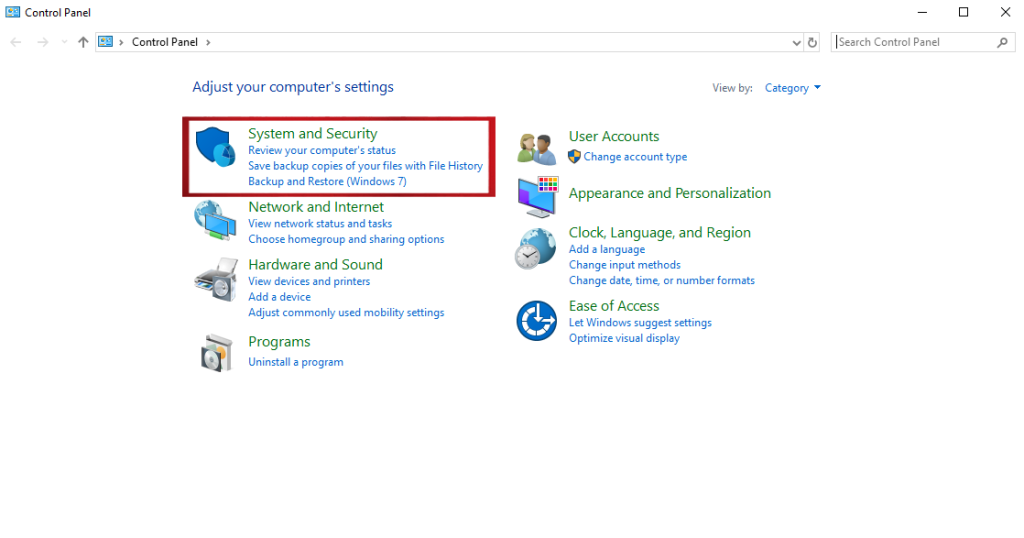
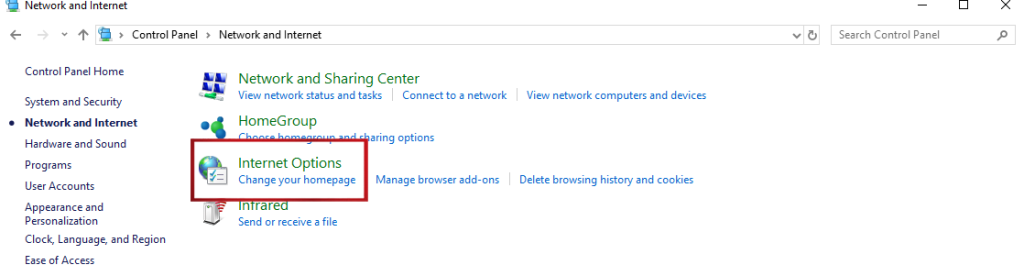
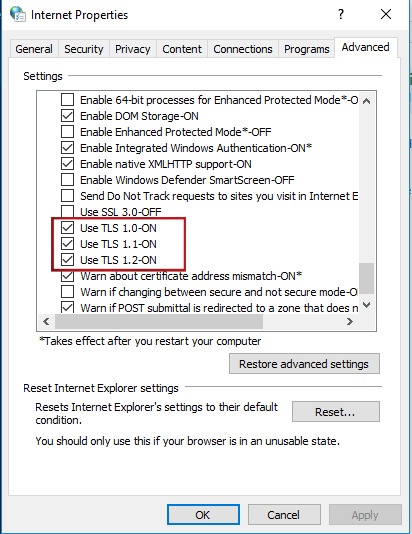
Şimdi Windows canlı postasını 0x800CCC92 almadan kullanıp kullanamayacağınızı kontrol edin . Değilse, bir sonraki çözüme geçin.
Yöntem 2: Posta Sunucunuzun Düzgün Çalışıp Çalışmadığını Kontrol Edin
Posta sunucunuzun düzgün çalışıp çalışmadığını kontrol etmek için tarayıcıdan canlı postaya erişmeyi deneyin. Canlı postanızı tarayıcıda açın ve hesabınıza giriş yapmayı deneyin.
Hesabınıza başarıyla giriş yaptıysanız, sistem dosyalarınızda bir sorun var demektir. Ancak kullanıcı adınızın veya şifrenizin yanlış olduğu mesajını gösteriyorsa, hesap bilgilerinizle ilgili bir sorun var demektir.
Yöntem 3: Parolanızı Sıfırlayın
Bazen , yanlış kimlik bilgileri nedeniyle Canlı Posta Hatası 0x800CCC92 görünür. Bu nedenle, Windows 10 Live Mail Hatası 0x800CCC92'yi düzeltmek için şifrenizi değiştirmeniz gerekir. Bunu yapmak için şu adımları izleyin:
Yöntem 4: SFC'yi çalıştırın
Windows 10 bilgisayarda 0x800CCC92 Live Mail hata kodunu düzeltmek için Sistem Dosyası Denetleyici aracı bazen işe yaramaktadır. Bozuk sistem dosyalarını onararak sistem sorunlarını çözmeye yardımcı olan Windows'ta yerleşik bir komut satırı sorun gidericisidir.
SFC'yi Windows 10 bilgisayarınızda çalıştırmak için burada verilen adımları izleyin:
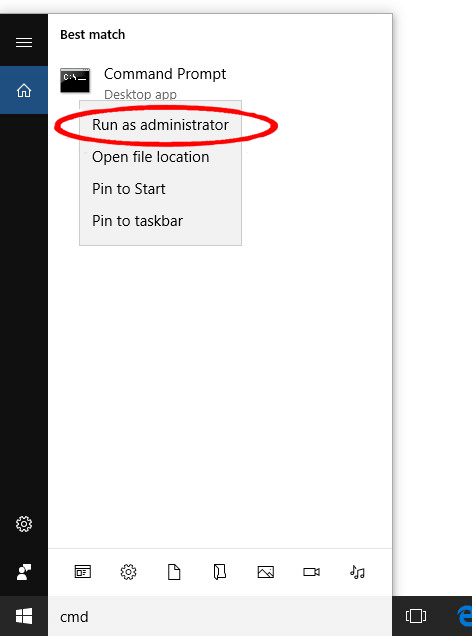
sfc/scannow
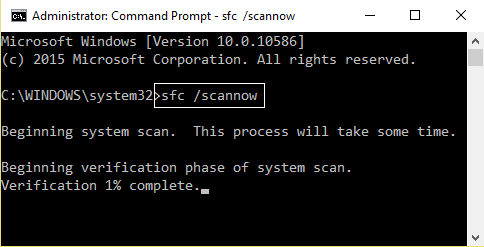
Yöntem 5: Windows Essentials 2012'yi onarın
Windows Live Mail'deki hasarlı veya bozuk veriler nedeniyle , Windows 10 bilgisayarında Live Mail hata kodu 0x800CCC92 alabilirsiniz. Bu nedenle, bu kusurları gidermek için Windows Essentials'ı onarmanız önerilir.
Windows Essential'ı nasıl onaracağınızı bilmiyorsanız, burada verilen talimatları uygulayın:
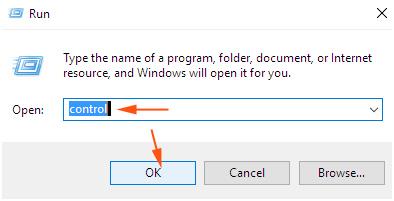
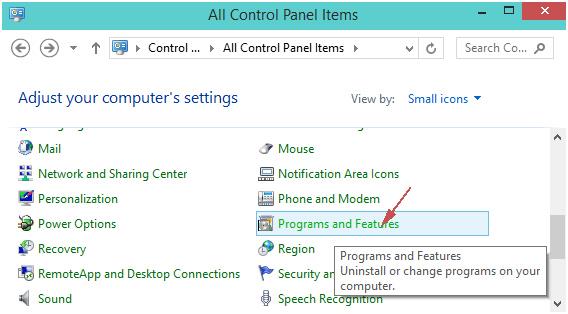
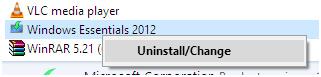
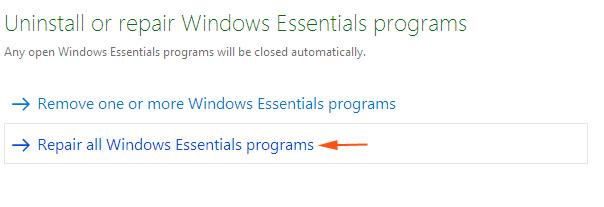
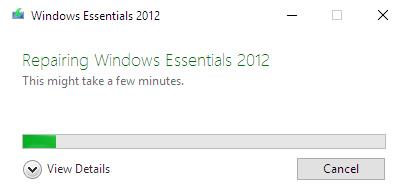
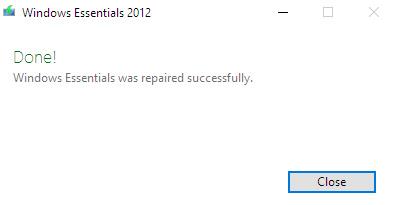
Yöntem 6: 0x800CCC92 Hatasını Düzeltmek İçin E-posta Sunucusu Ayarlarını Kontrol Edin
E-posta sunucusu bilgisayarınızda yapılandırılmış olsa bile , Windows Live Mail Hatası 0x800CCC92'yi düzeltmek için e-posta sunucusu ayarlarını doğrulamaya değer . Bilgisayarınızdaki e-posta sunucusu ayarlarını nasıl kontrol edebileceğinizi buradan kontrol edin:

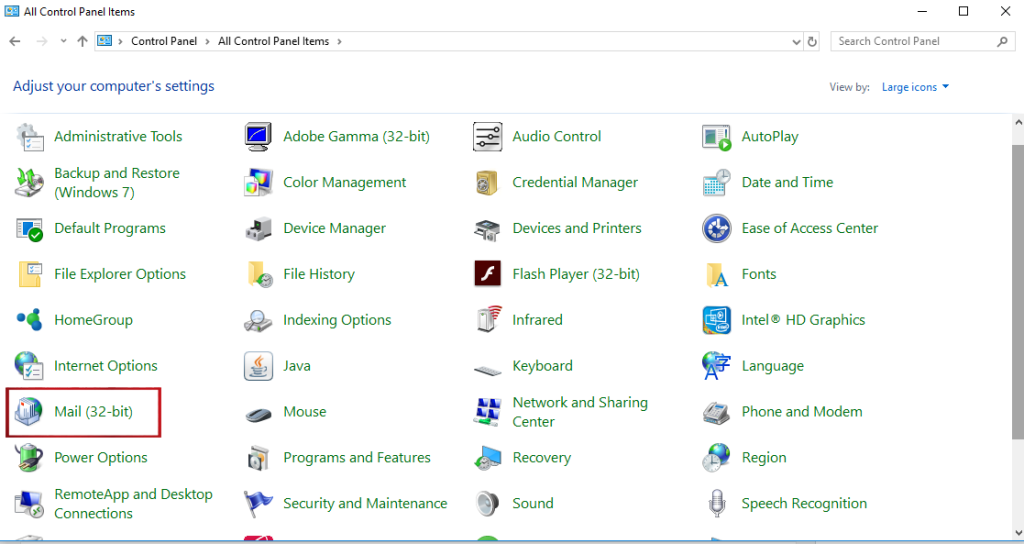
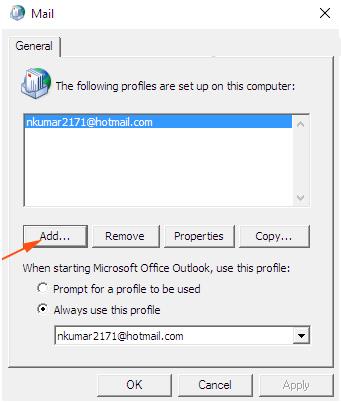
Çeşitli PC Sorunlarını ve Hatalarını Düzeltmek İçin En İyi ve Kolay Çözüm
PC'niz çeşitli sorunlardan ve meydana gelen hatalardan mı geçiyor? Bu arka arkaya sorunlardan bıktınız ve tek elden bir çözüm mü arıyorsunuz? o zaman PC Onarım Aracını kullanmanızı tavsiye edeceğim .
Bu araç, inatçı Windows PC sorunlarını kolaylıkla çözmede oldukça gelişmiştir. DLL, kayıt defteri, BSOD, güncelleme, yükseltme, oyun hataları ve daha fazlası gibi tüm hataları otomatik olarak düzeltir .
Ayrıca bozuk sistem dosyalarını onarır ve bilgisayarınızı virüslere ve kötü amaçlı yazılımlara karşı korur. Bilgisayar sorunlarının yanı sıra, optimize ederek bilgisayar performansını da artırır.
Çeşitli Bilgisayar Sorunlarını ve Hatalarını Düzeltmek için Bilgisayar Onarım Aracını Alın
Çözüm
Bu nedenle, bunlar Windows Live Mail Hatası 0x800CCC92'yi düzeltmek için mümkün olan en iyi çözümlerdir .
Bu makalede bahsettiğim tüm çözümleri gerçekleştirmek kolaydır ve teknik bilgisi olmayan kişiler tarafından bile uygulanabilir.
DirectX DXGI_ERROR_DEVICE_HUNG 0x887A0006 hatasını grafik sürücülerini ve DirectX
Omegle
Kimlik bilgilerinizle uğraşmak yanlış veya süresi dolmuş. Lütfen tekrar deneyin veya şifre hatanızı sıfırlayın, ardından burada verilen düzeltmeleri izleyin…
DirectX güncelleme, çözünürlük ayarlarını yapılandırma ve diğer düzeltmeler ile Red Dead Redemption 2 Tam Ekran Çalışmıyor sorununu çözün.
Amazon Fire TV
Sims 4 Sim uyku sorunu ile ilgili kesin çözümler ve ipuçları için makaleyi okuyun. Sim
Facebook Messenger
Realtek PCIe GBE Ailesi Denetleyicinizin Neden Çalışmadığını Bilin. Realtek PCIe GBE ailesi denetleyici sorununu çözmeye yönelik düzeltmelerle birlikte.
Slayttan slayda atlamak yerine sunumunuzu daha keyifli hale getirebilirsiniz. PowerPoint
Apple Kimliği mesajınızı ayarlamak birkaç dakika sürebilir mesajını alırsanız, telefonunuzu yeniden başlatmayı deneyin veya daha fazla zaman verin. Burada daha fazla adım:


![Red Dead Redemption 2 Tam Ekran Çalışmıyor [6 DÜZELTME] Red Dead Redemption 2 Tam Ekran Çalışmıyor [6 DÜZELTME]](https://luckytemplates.com/resources1/images2/image-5310-0408150314995.jpg)

![Sims 4 Sim Uyuyamıyor Sorunu Nasıl Çözülür? [KANITLANMIŞ YOLLAR] Sims 4 Sim Uyuyamıyor Sorunu Nasıl Çözülür? [KANITLANMIŞ YOLLAR]](https://luckytemplates.com/resources1/images2/image-6501-0408151119374.png)


